win10蓝屏解决方法最新 win10电脑蓝屏故障排查方法
Win10电脑蓝屏故障一直是使用Win10系统用户头疼的问题,一旦出现蓝屏,整个系统就会卡死,影响工作和生活,对于这个问题,我们并不需要过分担心,因为有很多解决方法可以帮助我们排查和解决Win10电脑蓝屏故障。在本文中我们将介绍最新的Win10蓝屏解决方法和故障排查技巧,帮助大家轻松应对Win10电脑蓝屏问题。
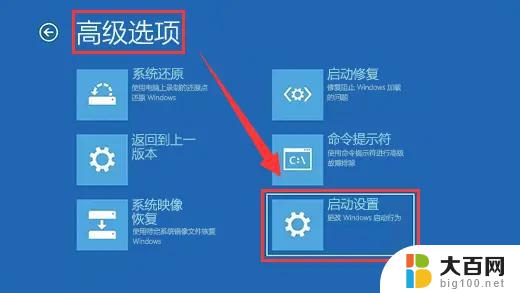
首先我们排除电脑软件原因导致的蓝屏,具体如下:
一、安全模式修复
1、开机,接着长按电源按钮关机,重复这样的开关机1~3次;
2、然后会使电脑出现“自动修复”界面,点击“高级修复选项”进入;
3、再依次点击进入:“疑难解答”——“高级选项”;
5、然后在进入的页面中点击“启动设置”,再点击“重启”;
5、电脑重启,进入启动设置页面。4-6项都是不同的“安全模式”,选择我们需要的数字就可以进入安全模式;
7、待进入到安全模式,就可以判断近期安装的软件或驱动是否与系统出现不兼容,还是电脑中毒等导致蓝屏。直接卸载掉新安装的软件或者驱动,并杀毒即可修复解决。
二、硬件因素
1、台式电脑:
1)、断电,打开机箱。插拔内存,用橡皮擦拭金手指部分,重新插紧(不要反了);如果是独立显卡,插拔显卡,用橡皮擦拭金手指部分,重新插紧(卡扣要扣上。
2)、拆装一下CPU,并对CPU表面进行清理,重新插紧(卡扣要扣上)。
3)、主板放电。拔掉电源线,抠掉主板电池,等待三分钟,重新装回主板。
2、笔记本电脑
关机,按步骤打开内存后盖,插拔内存,用橡皮擦拭金手指部分,重新插紧。然后长按开机键30秒不要松手。看蓝屏问题解决没有。
三、按照上面的步骤全部都试过了,问题还没解决,只能送电脑专门维修店对电脑进行检修了。
蓝屏的问题比较复杂,具体原因具体分析,不能盲目。
以上就是win10蓝屏解决方法最新的全部内容,有遇到相同问题的用户可参考本文中介绍的步骤来进行修复,希望能够对大家有所帮助。
win10蓝屏解决方法最新 win10电脑蓝屏故障排查方法相关教程
- 蓝屏重启win10 win10蓝屏重启后黑屏解决方法
- win10系统不开机怎么解决 win10电脑开机故障解决方法
- win10电脑一直蓝屏怎么解决:原因分析及解决方法
- 电脑win10进不了系统蓝屏 win10电脑蓝屏错误代码解决方法
- 笔记本电脑蓝屏怎么解决win10 win10蓝屏修复步骤
- win10蓝屏哭脸重启严重吗 win10蓝屏笑脸和哭脸提示重启的解决方法
- 电脑重新启动蓝屏怎么解决 win10蓝屏重启怎么办
- win10查看蓝屏信息 如何查看win10系统的蓝屏日志
- win10蓝屏无法重启 win10蓝屏自动重启怎么办
- windows电脑开机黑屏怎么办 win10开机黑屏解决方法
- win10c盘分盘教程 windows10如何分区硬盘
- 怎么隐藏win10下面的任务栏 Win10任务栏如何隐藏
- win10系统文件搜索功能用不了 win10文件搜索功能无法打开怎么办
- win10dnf掉帧严重完美解决 win10玩地下城掉帧怎么解决
- windows10ie浏览器卸载 ie浏览器卸载教程
- windows10defender开启 win10怎么设置开机自动进入安全模式
win10系统教程推荐
- 1 windows10ie浏览器卸载 ie浏览器卸载教程
- 2 电脑设置 提升网速 win10 如何调整笔记本电脑的网络设置以提高网速
- 3 电脑屏幕调暗win10 电脑屏幕调亮调暗设置
- 4 window10怎么一键关机 笔记本怎么使用快捷键关机
- 5 win10笔记本怎么进去安全模式 win10开机进入安全模式步骤
- 6 win10系统怎么调竖屏 电脑屏幕怎么翻转
- 7 win10完全关闭安全中心卸载 win10安全中心卸载教程详解
- 8 win10电脑怎么查看磁盘容量 win10查看硬盘容量的快捷方法
- 9 怎么打开win10的更新 win10自动更新开启教程
- 10 win10怎么关闭桌面保护 电脑屏幕保护关闭指南